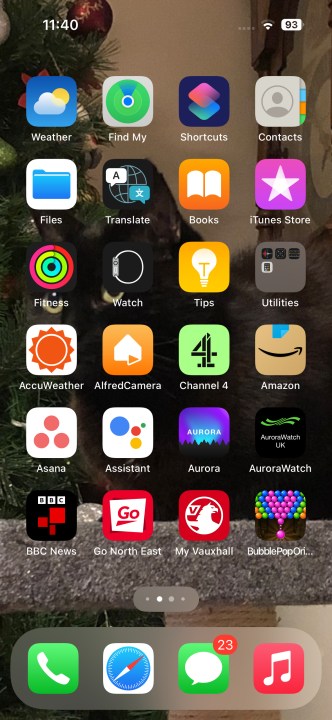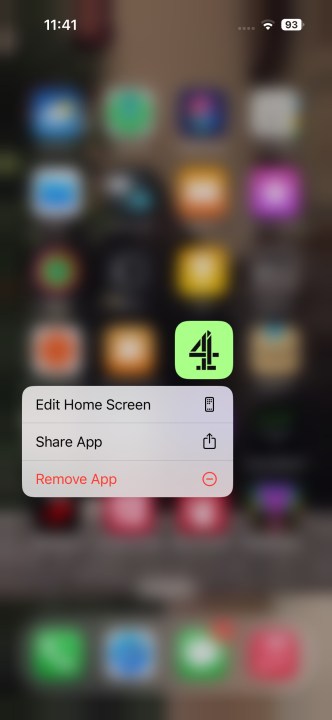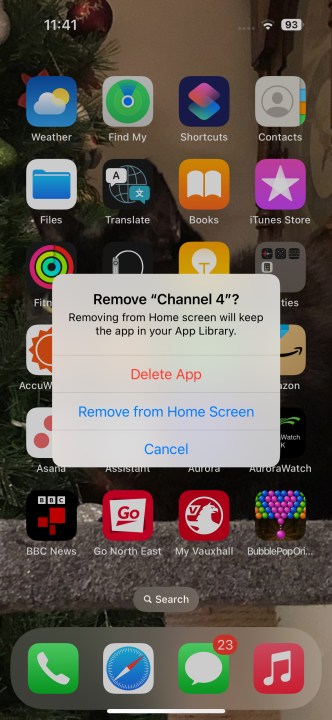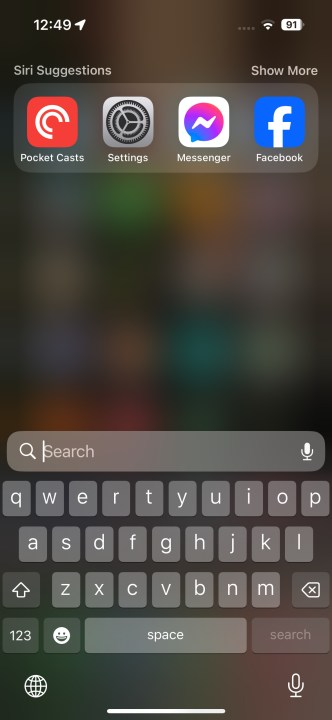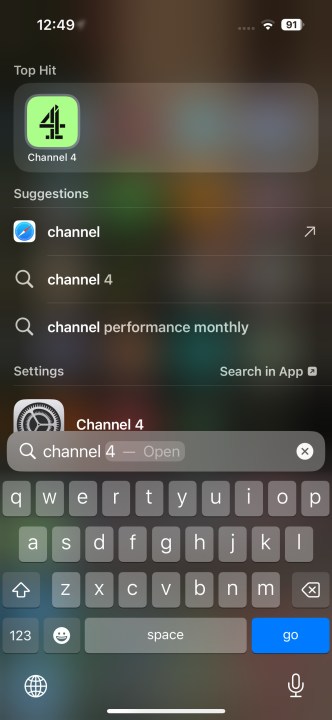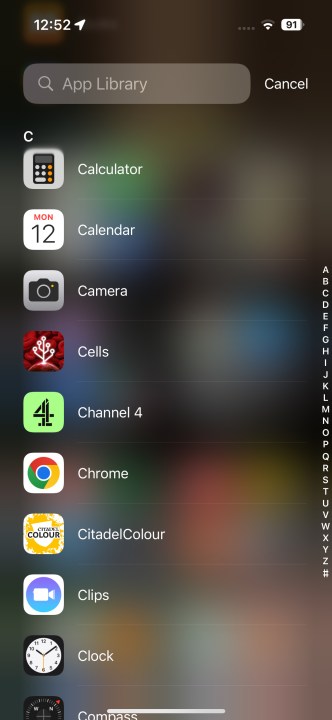아이폰 의 홈 화면을 좋아하는 사람도 있고 싫어하는 사람도 있다. 앱 서랍에 앱을 저장하는 Android 와 달리 iPhone은 앱 아이콘을 홈 화면에 직접 표시합니다. 이렇게 하면 앱에 쉽게 접근할 수 있지만, 특히 앱 애호가에게는 복잡한 느낌을 줄 수도 있습니다. 앱 라이브러리 의 도입은 앱을 정리하는 중앙 장소를 제공함으로써 도움이 되었지만, 많은 사람들에게 홈 화면은 여전히 앱 저장을 위한 주요 장소로 남아 있습니다.
물론 앱을 숨기려는 경우에는 문제가 됩니다. 자주 필요하지 않은 앱이든, 민감한 은행 앱이든, 숨겨두고 싶은 앱이든, 홈 화면에 그 존재를 알리는 것은 문제입니다. 고맙게도 Apple에는 휴대폰에서 앱을 제거하지 않고도 앱을 숨길 수 있는 빠르고 쉬운 방법이 많이 포함되어 있습니다.
iOS 18 (현재 모든 사용자가 사용 가능)과 이전 버전의 iOS 간에는 약간의 차이가 있으므로 아래에서 두 가지 방법을 모두 보여드리겠습니다.
iOS 18에서 앱을 숨기고 잠그는 방법
iOS 18 에서 Apple은 앱을 숨기고 보호하는 옵션을 도입하여 기기에 대한 추가 보호 계층을 제공했습니다.
1단계: 먼저 iPhone 홈 화면에서 숨기거나 잠그려는 아이콘을 길게 누릅니다 .
2단계: 나타나는 메뉴에서 얼굴 ID 필요를 탭한 다음 선택을 확인합니다.

3단계: 앱을 숨길 수 있는 경우 숨기기 및 Face ID 요구 옵션도 표시됩니다. 탭하여 확인하면 앱이 홈 화면에서 사라집니다.

4단계: 숨겨진 앱을 숨기기 해제하려면 iPhone의 앱 라이브러리 로 이동하세요. 숨겨진 폴더를 선택하십시오. 그것은 마지막이어야합니다.
5단계: 더 이상 숨기고 싶지 않은 앱을 길게 누르고 Face ID가 필요하지 않음을 선택합니다. 앱이 홈 화면에 다시 한 번 나타납니다.

iOS 17 이하에서 앱을 숨기는 방법
iPhone의 홈 화면에서 앱을 숨기는 것은 간단하고 매우 빠릅니다. 이 단계는 iOS 17 이하를 사용하는 iPhone에 적용됩니다. 아래에서 볼 수 있듯이 iOS 18에서는 단계가 다릅니다.
1단계: 홈 페이지에서 숨기려는 앱을 찾습니다.
2단계: 해당 앱을 길게 누릅니다.
3단계: 상자가 나타납니다. 앱 제거 를 선택합니다.
4단계: 앱을 제거할지, 아니면 홈 화면에서 삭제할지 묻는 메시지가 표시됩니다. 앱을 제거하지 않고 숨기려면 홈 화면에서 제거를 선택합니다.
숨겨진 앱을 찾는 방법
앱을 제거하는 대신 숨기고 있다면 해당 앱에 다시 액세스하고 싶을 가능성이 높습니다. 더 이상 홈 화면에서 쉽게 접근할 수 없지만 숨겨진 앱을 다시 찾는 것은 어렵지 않습니다. 이를 수행하는 방법에는 두 가지가 있으며 둘 다 매우 간단합니다.
여기에 나온 지침은 iOS 18 이상에 적용됩니다.
1단계: Spotlight 검색은 강력한 iOS 기능으로, 숨겨진 앱뿐만 아니라 모든 앱을 찾는 데 유용합니다.
2단계: 사용하려면 홈 화면에서 아래로 스와이프하세요. 화면 상단에서 스와이프하지 마세요. 그렇지 않으면 알림이 열립니다. 대신 중앙에서 스와이프하세요.
3단계: Spotlight 검색이 나타나면 원하는 앱 이름을 입력하세요.
앱 라이브러리를 사용하여 숨겨진 앱을 찾는 방법
다음 검색 방법은 앱 라이브러리를 사용하는 것입니다.
1단계: 홈 화면 끝에 도달할 때까지 왼쪽으로 스와이프하면 앱 라이브러리가 열립니다.
2단계: 화면 상단의 검색 표시줄을 선택한 다음 알파벳순 목록을 아래로 스크롤하거나 선택한 앱을 검색합니다.
모든 것을 말해주고 끝내면 이제 당신은 iPhone 앱 숨기기 전문가가 되었습니다! 이러한 방법 중 하나를 사용하든, 모두 사용하든 관계없이 원하는 대로 iPhone 앱을 숨길 수 있습니다.